
音楽を聴く(YT Music)
公式アルバムやミュージックビデオなど幅広い音楽コンテンツが楽しめます。ここでは内部ストレージ/SDカードに保存されている音楽を再生する操作を例に説明します。
あらかじめ、Google アカウントでログインし、YT Music画面で右上のアカウントアイコンをタップ![]() 設定
設定![]() 一時保存とストレージと操作してデバイスのファイルを表示を有効にしておいてください。
一時保存とストレージと操作してデバイスのファイルを表示を有効にしておいてください。
 ファイル形式について
ファイル形式について
次のファイル形式に対応しています。
- 3gp、mp4、m4a、ts、aac、amr、flac、mp3、ogg、mkv、wav、mid、rtttl、rtx、imy
音楽を再生する
- ホーム画面で
 (Google)
(Google)  (YT Music)
(YT Music)
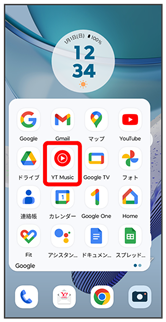
YT Music画面が表示されます。
- 確認画面が表示されたときは、画面の指示に従って操作してください。
- ライブラリ
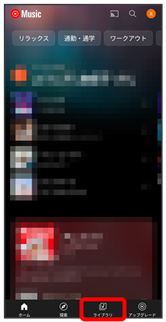
ライブラリ画面が表示されます。
- ライブラリ

- デバイスのファイル
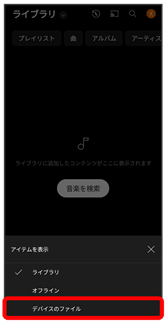
- 再生する曲をタップ
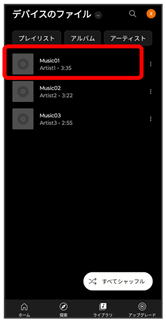
曲が再生されます。
- 画面下部の再生バーをタップすると音楽再生画面が表示されます。
- アルバム/アーティストをタップすると、アーティスト/アルバム名が一覧で表示されます。アルバム/アーティスト名をタップしてから、曲名をタップすると曲が再生されます。
- プレイリストをタップすると、プレイリストが一覧で表示されます。リストをタップしてから、曲名をタップすると曲が再生されます。
音楽再生画面の見かた
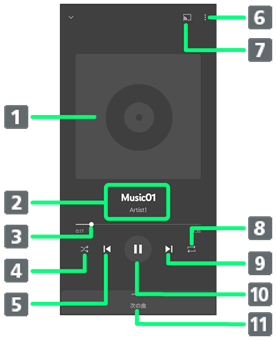
- 曲のイメージ表示
- 曲名/アーティスト名
- バーをドラッグして、再生位置を調節
- シャッフル再生のON/OFFを切り替え
- 前の曲を再生/現在の曲を最初から再生
- プレイリストへの追加、キューへの追加など
- デバイスに接続1
- 全曲リピート/1曲リピート/通常再生を切り替え
- 次の曲を再生
- 一時停止/再生
- 曲のリストを表示
| 1 | 内部ストレージ/SDカードに保存されている音楽では利用できません。 |
プレイリストを作成する
- ホーム画面で
 (Google)
(Google)  (YT Music)
(YT Music)
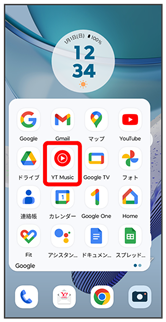
YT Music画面が表示されます。
- 確認画面が表示されたときは、画面の指示に従って操作してください。
- ライブラリ
- ライブラリ
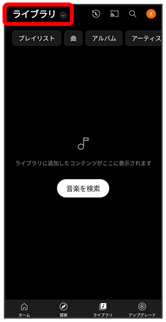
- デバイスのファイル
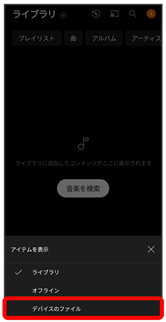

- プレイリストに追加
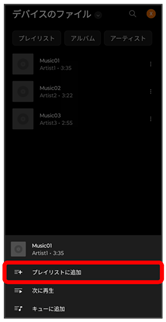
- 新しいプレイリストの作成
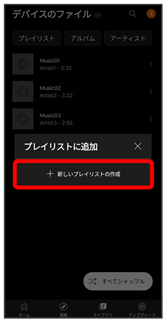
- タイトル欄をタップ
- タイトルを入力
- 作成
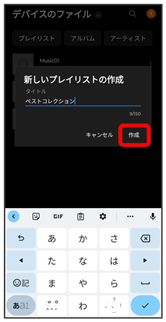
プレイリストが作成されます。
 再生中の音楽をプレイリストに追加する
再生中の音楽をプレイリストに追加する
- 音楽再生画面で

- プレイリストに追加
- プレイリスト名をタップ
音楽がプレイリストに追加されます。